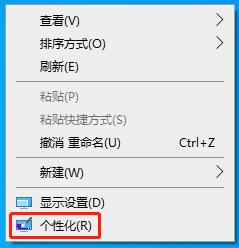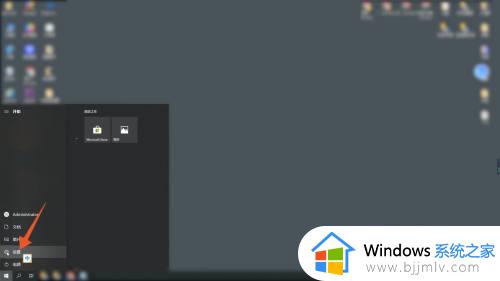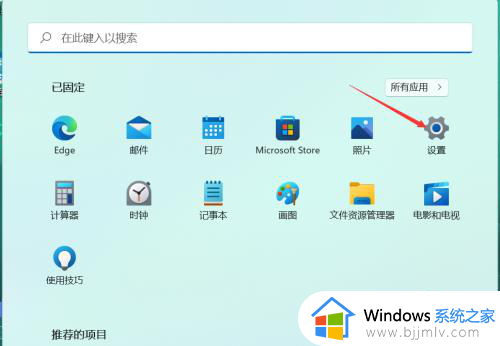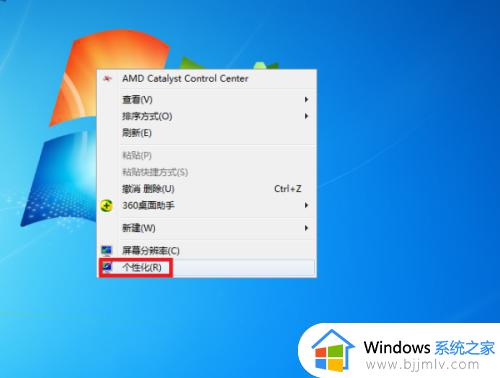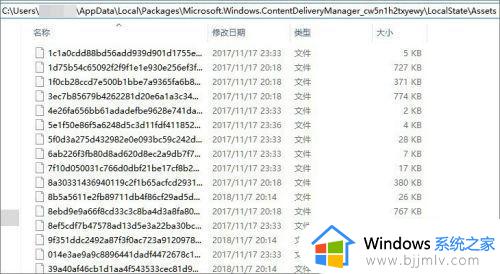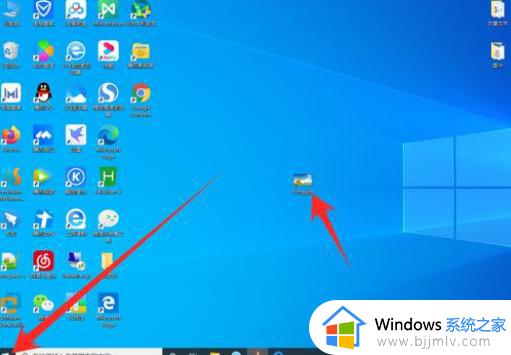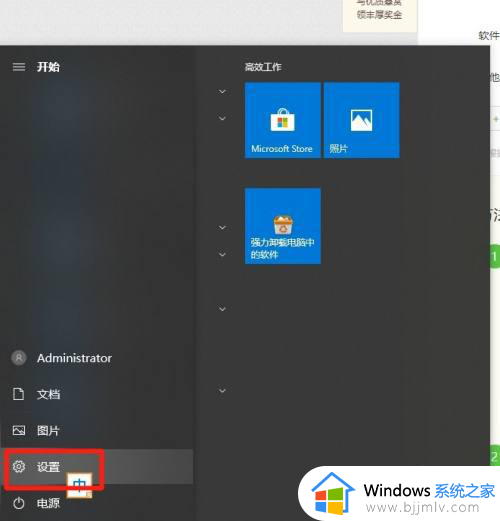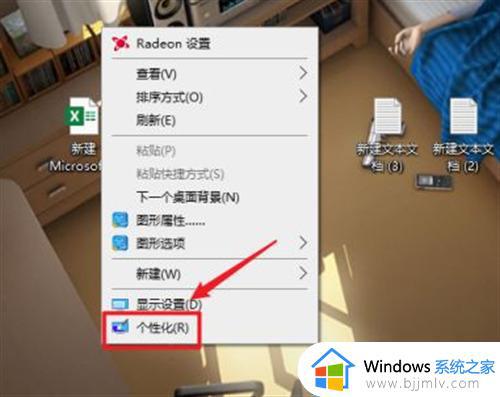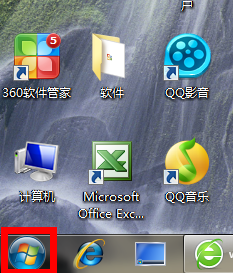windows开机界面壁纸怎么设置 windows如何修改开机界面壁纸
我们的windows操作系统一般都是有一个默认的开机界面壁纸的,但是我们很多小伙伴长时间面对这些默认开机界面壁纸,就感觉审美疲劳,于是就想要给电脑换一个开机界面壁纸了,那么接下来小编就带着大家一起来看看windows如何修改开机界面壁纸,希望对你有帮助。
具体方法:
第一步:准备图片
图片格式要求是jpg格式,文件大小控制在250KB以内(否则可能无法正常显示),图片分辨率调整成当前显示器分辨率,将图片命名为“backgroundDefault.jpg”;
一般笔记本电脑分辨率为1366x768,台式电脑液晶显示器的分辨率为1920x1080。不知道自己电脑的分辨率是多少,请参考教程:「笔记本屏幕分辨率怎么看 分辨率多少合适?」。
第二步:打开注册表编辑器
打开“开始”→“运行”→键入“regedit”→“确定”→启动注册表编辑器,如图所示;
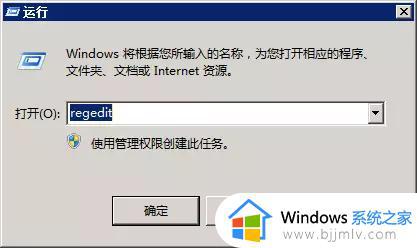
进入注册表方法图解
第三步:改注册表
点击左侧的目录展开到:[HKEY_LOCAL_MACHINESOFTWAREMicrosoftWindowsCurrentVersion AuthenticationLogonUIBackground]→右侧新建一个双字节值“OEMBackground”(OEM版本的Win7 已经有这个键值)→右击该双字节值→“修改”→将键值修改为“1”;
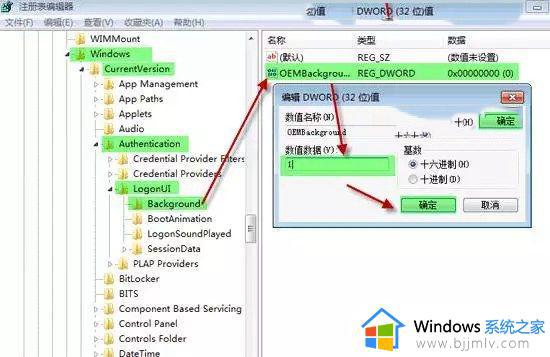
(注:如果你是OEM版本,那就不用新建,应该有这个双字节值。)
第四步:替换图片文件
把选好的图片放到C:WindowsSystem32oobeinfoBackgrounds目录里面。如果oobe目录下没有后面的文件夹,自己新建就可以。
第五步:测试

最后可以重启电脑看看效果。当然,也可以直接按下键盘上的 Win + L 组合快捷键切换到登录界面,快速看看背景是不是变了,如果变成了自己设置的背景图片,则为设置成功。
以上全部内容就是小编带给大家的windows修改开机界面壁纸方法详细内容分享啦,小伙伴们如果你们有需要的话就快点跟着小编一起来看看吧。